A szöveg gimp
A GIMP eszköztár szöveg jelzi az A betű:

Miután kiválasztotta a szöveg szerszámot a beállításokat (meg fogja találni azokat az eszköztár alatt), akkor válassza ki a szöveg színét, méretét pixelben, betűtípus, igazítás (azaz gépelés közepén a dokumentumot igazítsa a szélesség, vagy végig a jobb vagy a bal szélén). A Gimp igazítás az úgynevezett „Indokolják”.
Eszköz beállítások panel szöveg:
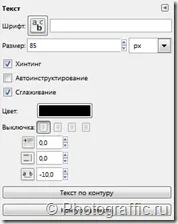
Hogyan írjunk szöveget GIMP?
- Hozzon létre egy új dokumentumot a GIMP (File - Új vagy speciális gombok Ctrl + N),
- Válassza ki a Szöveg eszközt, adja meg a beállításokat, és írja be a szöveget, amely megjelenik az ablakban:
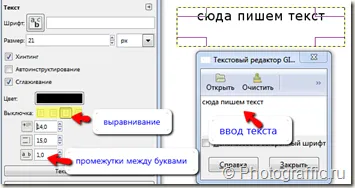
A szöveg automatikusan megjelenik egy tiszta lapot az új dokumentumot. Ha meg akarjuk változtatni a helyzetét a szöveget, akkor mozgatni az egeret. Mutasson az egérrel a szöveget, és várja meg, amíg a kurzor típusú keresztezett nyilak. Most mozgassa a kívánt irányba. Egy ablak a szöveg bevitelére (kiemelve szaggatott vonallal lehet növelni vagy csökkenteni a méret, akkor meg kell húzni a szögek a szaggatott téglalap.
Hogyan írjunk szöveget egy képet GIMP?
- Nyissa meg a képet GIMP (Fájl - Megnyitás ..)
- Írja be a szöveget.
Szöveg hatások GIMP
A GIMP szűrők, akkor létrehozhat szöveg hatása.
- Filter - torzítása - hajlító görbe.
Húzza ki egyenesen, fordult be egy kanyarban, és a szöveg:
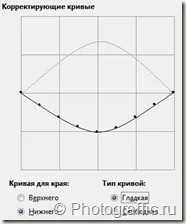
- Filter - torzítása - Hullám:
- Filter - Zaj - disszipáció:
- Szöveg árnyék GIMP segítségével létrehozott szűrők - Fény és árnyék - a Drop Shadow ...:
Létrehozása logó GIMP.
Amellett, hogy a szűrők használatával érdekes szöveges hatásokat GIMP alkalmazásával állíthatjuk elő a parancsot a Fájl - Új - Logos. Példák a származási:
- szöveg a reflexió GIMP lehet létrehozni kiválasztásával a logó „Cool Metal”:
Amikor létrehoz egy logó GIMP lehet konvex szöveg, szöveg az árnyék és egyéb hatások egy speciális háttérben. A Rétegek panelen szöveg és a háttér Háttér hazugság különböző rétegeket. Ezért könnyen módosítható a kapott szöveget, például úgy, hogy eltávolítja a háttér réteget, megkapjuk a szöveget egy átlátszó hátteret.